手机怎么设置无线路由器?使用手机设置无线路由器的方法步骤(2)
原以为无线路由器只能通过连接电脑才能进行设置,但事实上如今很多路由器都可以通过手机完成设置,那么,手机怎么设置无线路由器?下面小编为大家带来手机设置无线路由器的步骤详解。...
手机设置无线路由器方法步骤
第四步:打开设置向导,按照提示点击下一步,下面主要是需要填写运营商提供给您的上网宽带账号和密码,最后设置还需要设置Wifi无线网络和密码,详情如下。
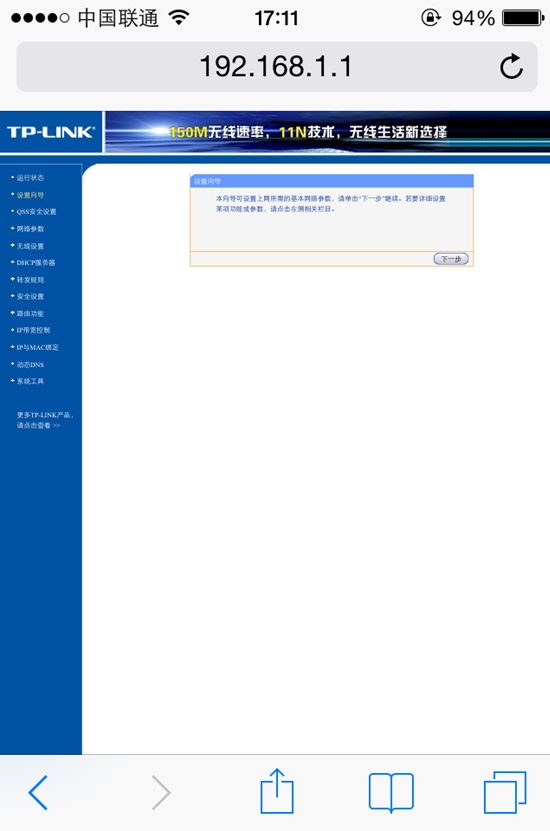
第五步:到这一步的时候,先需要选择上网方式,一般我们是选择PPPoE方式(也可以选择让路由器自动选择),选择后,点击下一步,如下图所示。
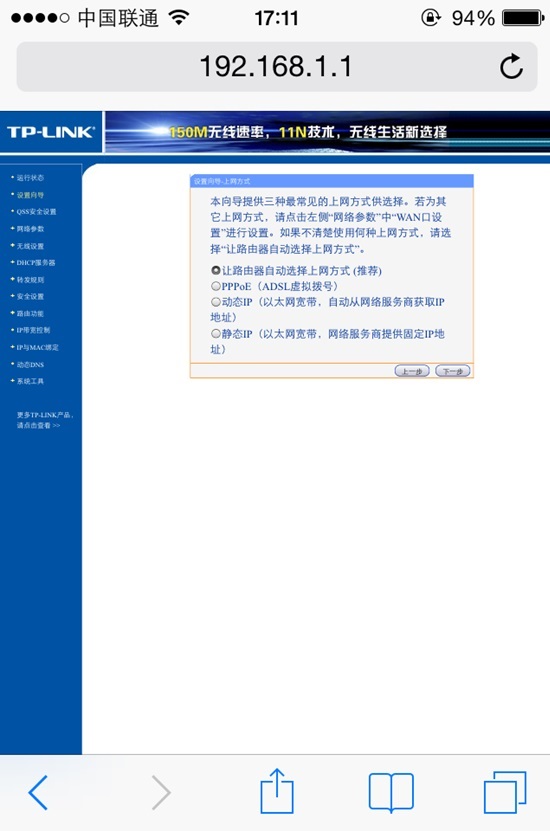
第六步:接下来需要输入运营商提供的宽带账号和密码,完成后,同样是点击下一步,如下图所示。

第七步:接下来就是无线网络设置了,也就是创建Wifi网络,主要填写Wifi名称和创建Wifi密码(密码建议尽量复杂一些,防止被蹭网),完成后,点击下一步继续。
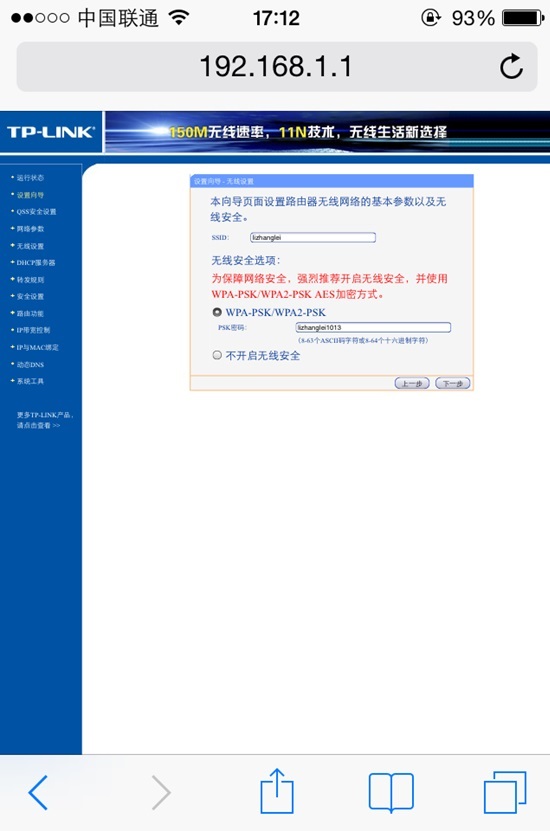
最后可以看到设置完成提示,点击完成后,路由器会自动重启,重启之后无线路由器设置就好了,最终我们再用手机连接设置好的的Wifi网络,看看是否可以正常上网了。
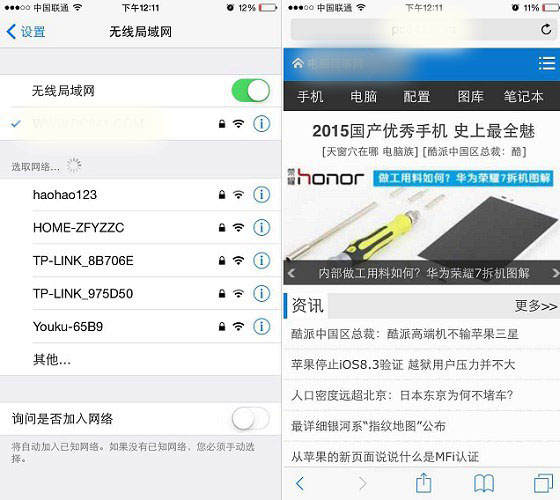
如果可以正常上网,则说明手机设置无线路由器成功,如果无法上网,请检查下宽带账号与密码是否在第六步的时候,填写正确。
编后语:
随着智能手机的流行,如今很多无线路由器都对手机等无线设备有所照顾,不管是普通无线路由器还是智能路由器,大都已经可以通过手机完成设置。当然,一些型号太老的普通路由器可能无法通过手机完成设置,这种情况就只能借助电脑了。

使用电脑登录TP-LINK路由器设置的方法教程图解
TP-LINK路由器的市场占有率比较高,所以今天用实物实图辅以文字,讲解一下使用电脑登录TP-LINK路由器设置的方法教程图解,献给不爱看说明书的小白同学。...

TP-Link AC1900系列无线路由器修改无线名称、密码的方法教程
本文将详细介绍AC1900系列无线路由器(包括TL-WDR7660、TL-WDR7620等型号)查看或修改无线信号名称或无线密码的方法。...
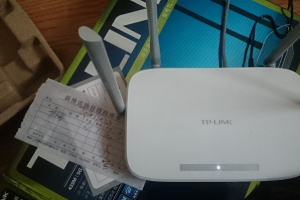
TP-link路由器 怎么设置?用手机设置四天线tp-link路由器教程图解
TP-link路由器 怎么设置?用手机设置四天线tp-link路由器教程图解。TP-link四天线路由器手机设置流程...
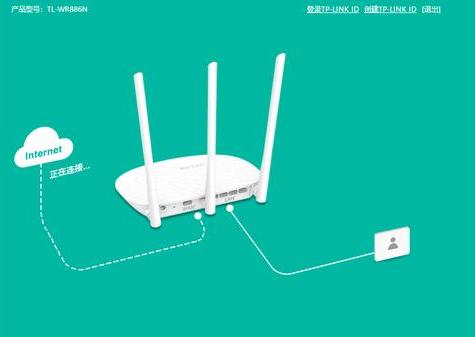
TP-Link无线路由器怎么设置?TP-Link无线路由器登陆设置上网教程
随着互联网的快速发展,我们生活上越来越离不开智能手机、笔记本电脑、平板电脑等需要网络的电子产品。所以几乎每个家庭都有路由器,市场上也就出现了大大小小,功能多样的各...

TP-Link路由器无线桥接设置方法教程详解
很多人家里需要安装新的路由器的时候,会碰到一个难题,没地方拉网线!其实路由器不用线也可以连接,路由器无线WDS桥接功能可以扩展无线覆盖范围,实现信号增强、在两个路由器之间不用线的情况下也可连接。...

小米路由器4Q怎么设置?用手机设置小米路由器4Q的方法教程图解
小米路由器4Q怎么设置?下面就详细介绍用手机设置小米路由器4Q的方法,小米路由器4Q设置教程图解。...

路由器什么牌子好?2018年高性价比路由器推荐前十名
路由器是现在家庭学校公司各个场所都会有的数码产品,能够提供给人们无线网络。那么,人们在购买的时候,买哪个牌子的路由器好呢?今天小编就给大家说说,路由器哪个牌子好:2018性价比最好路由器前十位,赶紧来看看吧!...

家用路由器哪个牌子好?2018年家用路由器推荐排名前十名
一般在家庭中,路由器是必须的,那么家用路由器哪个牌子好用呢?到底选择哪个好呢?因此,小编就给大家整理了2018家用路由器推荐:家用路由器排名前十名,一起来挑选适合你家的路由器吧!...

家用路由器哪款好?2018年家用路由器测评报告,谁才是真正的“穿墙王”
那么在如今的路由器市场上,到底什么路由器才是用户最好的选择呢?越来越多的智能设备需要连接,让普通路由器略显吃力。...
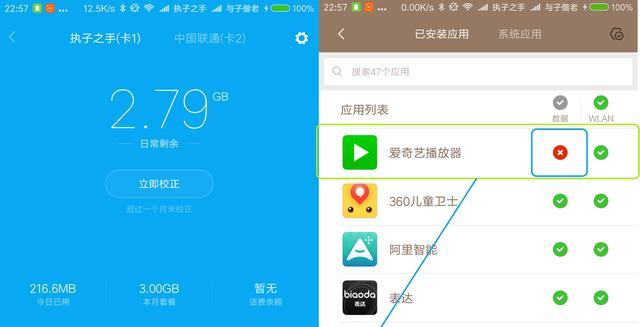
小米路由器控制上网时间设置教程 小米路由器怎么控制用户上网时间?
网络时代,手机、平板,电脑的流行,越来越多的学生沉迷网络,各种追剧,各种游戏。基本很少接触到户外和室外运动。长时间观看屏幕,屏幕的蓝光对眼睛伤害很大,造成视力模糊,眼睛干涩...

